Diska tīrīšana ir sistēmas uzturēšanas utilīta, kas ir iepriekš instalēta no Microsoft. To izmanto, lai atbrīvotu vietu sistēmas cietajā diskā, skenējot un analizējot sistēmā saglabātos failus. Ja lietderība atklāj, ka faili netiek izmantoti vai vairs nav vajadzīgi, tā tos izdzēsīs un jums tiks piešķirta brīva vieta. Tas ietver nevajadzīgas kešatmiņas, pagaidu failu vai mapju utt. Dzēšanu.
Dažreiz, palaižot utilītu sistēmas nodalījumā, tā iestrēgst, tīrot Windows atjaunināšanas tīrīšanu. Daži lietotāji to gaida, taču, ja tas ir iestrēdzis uz visiem laikiem, tas kļūst par problēmu, jo tas neļauj jums izmantot lietderību. Daudziem lietotājiem ir bijusi šī problēma, un labošana ir diezgan vienkārša, taču, pirms mēs to iedziļināmies, apskatīsim iespējamos šīs problēmas cēloņus.

Windows 10 diska tīrīšana ir iestrēdzis Windows atjaunināšanas tīrīšanā
Kas liek diska tīrīšanai palikt pie Windows atjaunināšanas tīrīšanas?
Kopā mēs esam apkopojuši, ka tas parasti notiek šādu faktoru dēļ -
- Bojāti vai trūkst sistēmas failu . Tā kā diska tīrīšana ir iebūvēta utilīta, sistēmas failiem ir jābūt pilnībā darbspējīgiem. Tomēr, ja jūsu sistēmas faili ir bojāti vai to nav, tas var izraisīt problēmas parādīšanos.
- Trešās puses programmatūra . Dažreiz problēma var rasties arī trešās puses programmatūras dēļ, kuru esat instalējis savā sistēmā.
Lai atrisinātu šo problēmu, izpildiet dotos risinājumus:
1. risinājums: Palaidiet Windows atjaunināšanas problēmu novēršanas rīku
Tā kā diska tīrīšana tiek piestiprināta, veicot Windows atjaunināšanas tīrīšanu, to, iespējams, var novērst Windows atjaunināšanas problēmu novēršanas rīks. Problēmu novēršanas rīki laiku pa laikam atrisina jūsu problēmas, un jums nav jāuztraucas par šķērsli. Lai palaistu problēmu novēršanas rīku, rīkojieties šādi:
- Nospiediet Windows taustiņš + I atvērt Iestatījumi .
- Iet uz Atjaunināšana un drošība .
- Pārejiet uz Problēmu novēršana cilni.
- Izcelt Windows atjaunināšana un noklikšķiniet uz Palaidiet problēmu novēršanas rīku '.
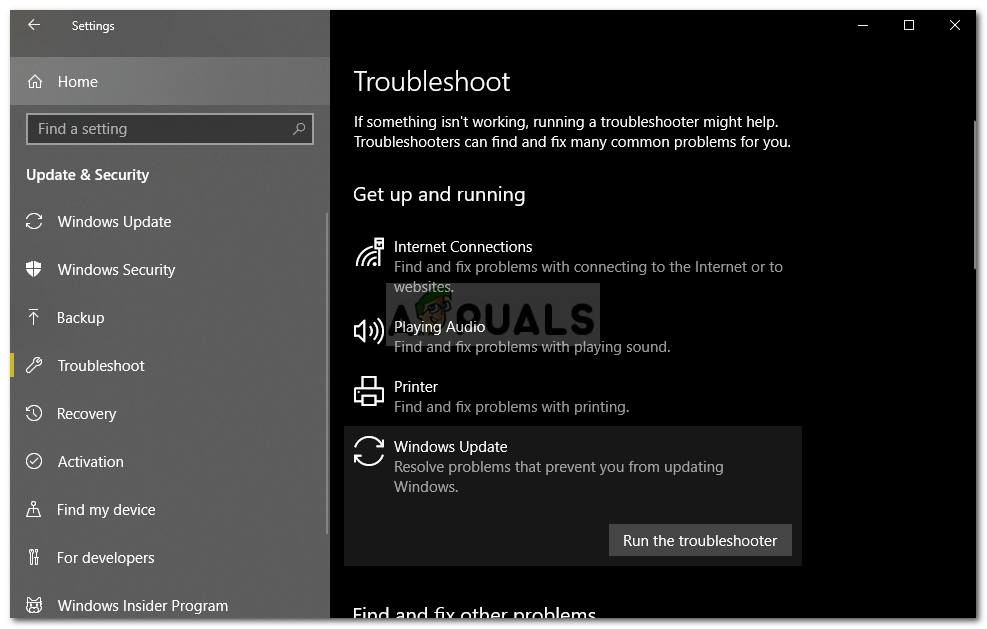
Palaist Windows atjaunināšanas problēmu novēršanas rīku
2. risinājums: mapes SoftwareDistribution dzēšana
Mape SoftwareDistribution ir atbildīga par Windows atjaunināšanas failu glabāšanu, pirms tie tiek instalēti sistēmā. Dažreiz šīs mapes saturs tiek sabojāts, tāpēc jūs nevarat palaist tīrīšanu. Šādā gadījumā jums būs jāizdzēš šīs mapes saturs. Lūk, kā:
- Atvērt Windows Explorer un dodieties uz šo ceļu:
C: Windows SoftwareDistribution
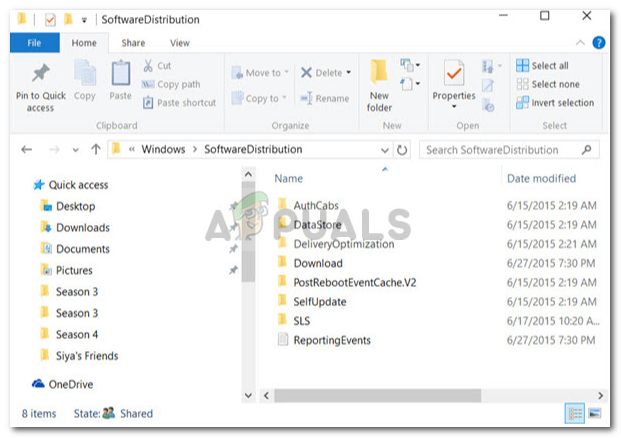
Mapes SoftwareDistribution saturs
- Izdzēsiet visas apakšmapes, kas atrodas mapē SoftwareDistribution.
3. risinājums: izdzēsiet mapi Windows.old
Mapes Windows.old uzdevums ir saglabāt vecāku Windows versiju, kad lietotājs veic jaunināšanu. Tas parasti ir noderīgi, ja vēlaties atgriezties pie vecākas versijas. Šīs mapes saturs var arī izraisīt kļūdas parādīšanos, tāpēc jums būs jāizdzēš arī apakšmapes tajā. Lūk, kā:
- Atvērt Windows Explorer un adreses joslā ielīmējiet šādu ceļu:
C: Windows.old
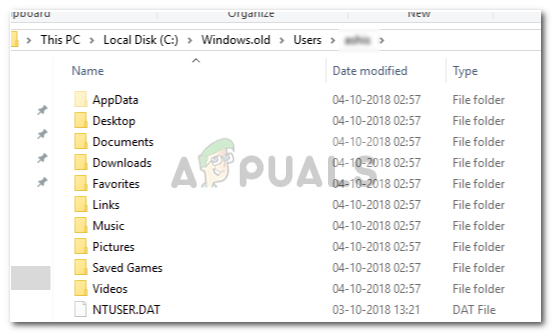
Mapes Windows.old saturs
- Izdzēsiet visas mapes.
Varat arī izdzēst mapi Windows.old, izmantojot komandu uzvedni. Lūk, kā:
- Nospiediet Winkey + X un atlasiet Komandu uzvedne (administrators) no saraksta.
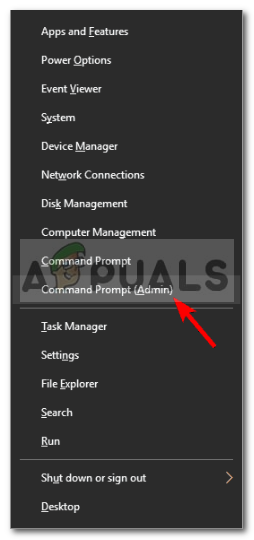
Paaugstinātas komandrindas atvēršana
- Komandu uzvednē ierakstiet šādu tekstu:
takeown / F C: Windows.old * / R / A
- Tas noņems mapes īpašumtiesības.
- Tagad ierakstiet šo komandu, lai atļautu sev pilnu atļauju pār mapi (pārliecinieties, vai izmantojat administratora kontu).
cacls C: Windows.old *. * / T / grant administratoriem: F
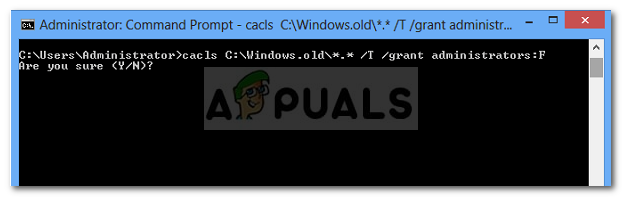
Mapes Windows.old īpašumtiesību noņemšana
- Visbeidzot, lai izdzēstu mapes saturu, ierakstiet
rmdir / S / Q C: Windows.old *. *
4. risinājums: Palaidiet DISM un SFC
Dažreiz kļūdu var izraisīt bojāti vai trūkstoši sistēmas faili. Šādā gadījumā jums būs jāizmanto SFC (sistēmas failu pārbaude) un DISM (izvietošanas attēlu apkalpošana un pārvaldība) utilītas. Šīs utilītas meklēs jūsu sistēmā bojātus vai trūkstošus sistēmas failus un aizstās vai labos tos, izmantojot dublējumu.
Lūdzu atsaucies uz Šis raksts lai uzzinātu, kā vadīt SFC un Šis raksts DISM, kas jau ir publicēti mūsu vietnē.
5. risinājums: Diska tīrīšanas palaišana programmā Boot Clean
Tāpat kā mēs jau iepriekš minējām, dažreiz kļūdas parādīšanās var izraisīt trešās puses programmatūras, kuras esat instalējis savā sistēmā. Šādā gadījumā jums būs jāveic Clean Boot un pēc tam jāpalaiž lietderība. Clean Boot nozīmē sistēmas palaišanu ar minimālu nepieciešamo pakalpojumu / procesu daudzumu. Tas novērsīs iespēju, ka trešo personu programmatūra var izraisīt problēmu.
Lūdzu atsaukties Šis raksts publicēts mūsu vietnē, kur jūs diezgan detalizēti uzzināsiet, kā veikt tīru sāknēšanu. Kad esat veicis Clean Boot, palaidiet utilītu un pārbaudiet, vai tā atrisina problēmu.
3 minūtes lasīts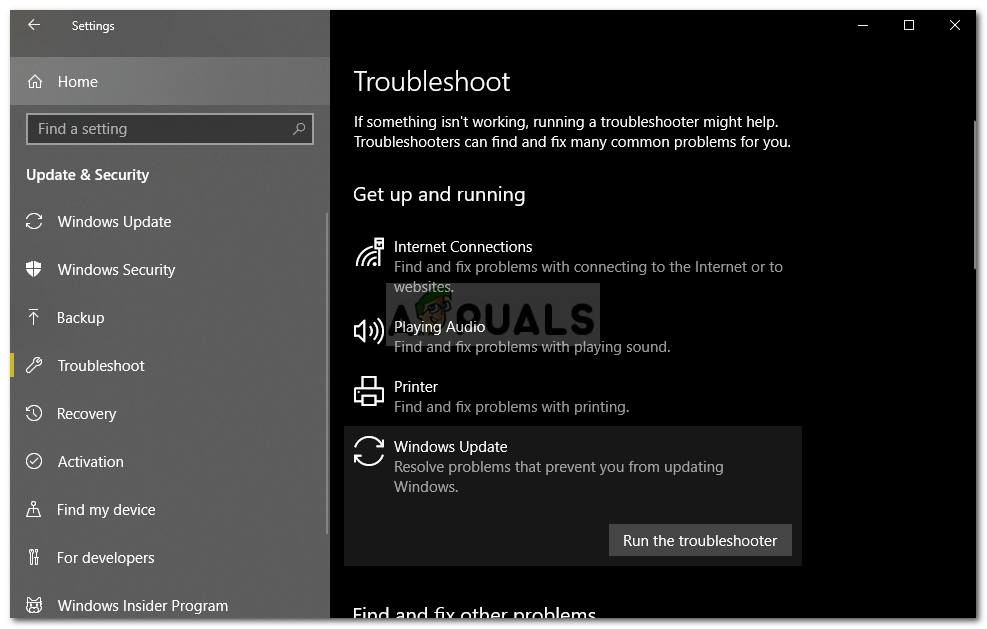
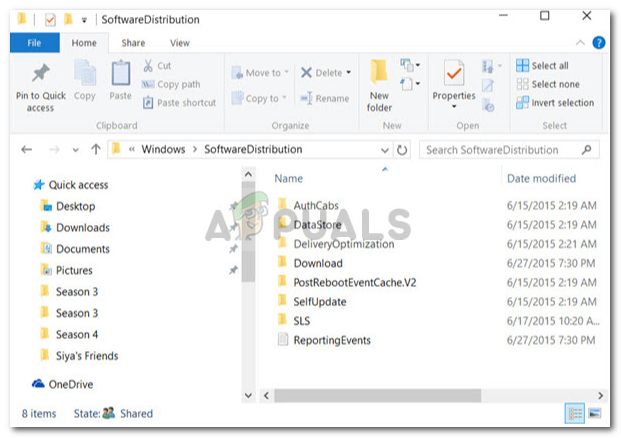
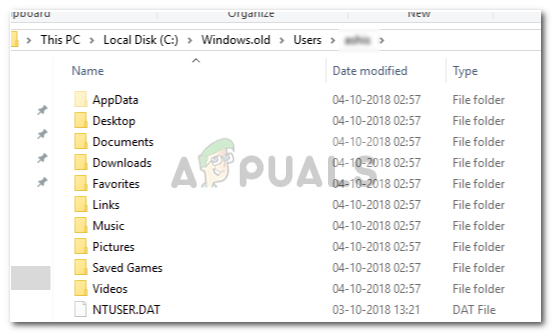
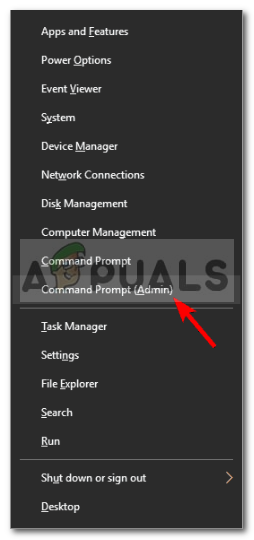
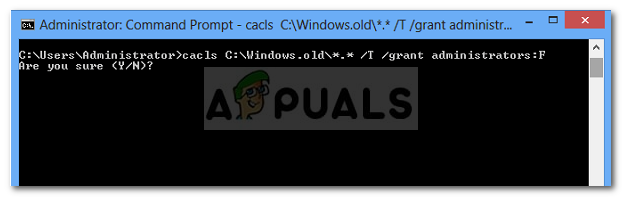




![[FIX] Neizdevās ielādēt pārklājuma lokalizācijas failu Steam](https://jf-balio.pt/img/how-tos/18/failed-load-overlay-localization-file-steam.jpg)


















